Código de erro 0x8007007: o que é e como corrigi-lo

O código de erro 0x8007007 destaca que algum programa de terceiros está interferindo no Windows 11 Installation Assistant Utility .
Se você também está enfrentando o código de erro 0x8007007 do Windows 11, está no lugar certo. Porque neste guia, temos várias soluções que ajudarão você a resolver o erro no seu PC.
O que é o código de erro 0x8007007?
Nossos leitores se deparam com o código de erro 0x8007007 do Windows 11 quando tentam atualizar para o sistema operacional mais recente usando o utilitário Assistente de instalação.
Além disso, você enfrentará o erro 0x8007007, mesmo que seu PC atenda aos requisitos para atualizar para o Windows 11 .
Se você também estiver enfrentando o erro 0x8007007, poderá aplicar as soluções mencionadas abaixo para resolver o problema.
Como posso resolver o erro do Windows 0x8007007?
1. Execute o Assistente de instalação como administrador
- Baixe o Utilitário Assistente de Instalação do Windows 11 no site oficial.
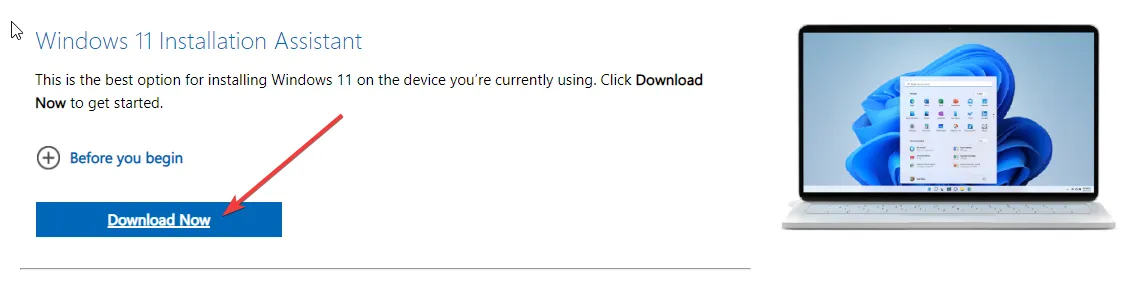
- Localize o arquivo em seu PC.
- Clique com o botão direito do mouse no arquivo EXE do Installation Assistant e selecione a opção Executar como administrador .
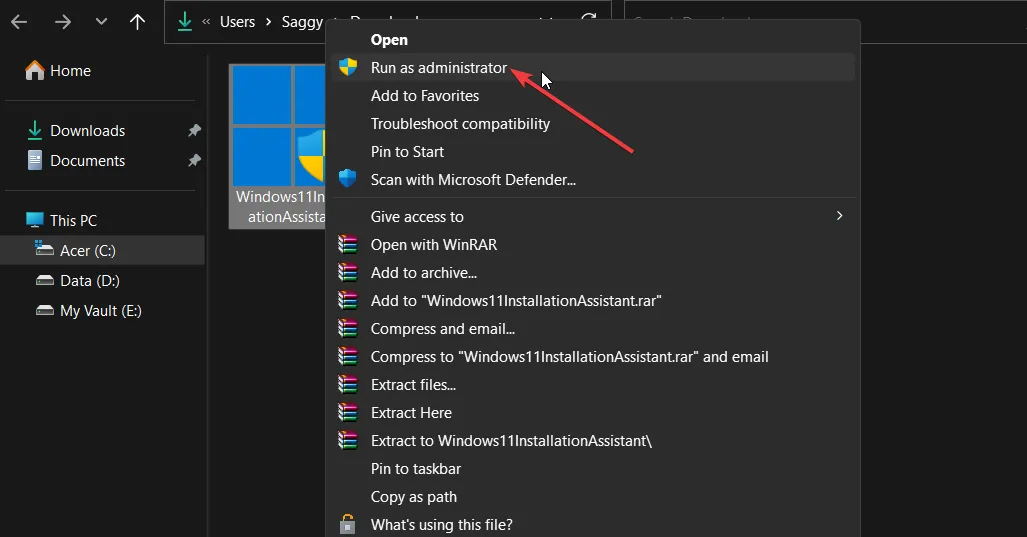
- No prompt do UAC exibido, selecione Sim .
- Siga as etapas na tela para atualizar seu PC.
Para determinados programas, como o Windows 11 Installation Assistant Utility, você precisa ter privilégios suficientes para executá-lo.
Você pode executar facilmente o programa com permissões elevadas seguindo as etapas acima e, com sorte, resolver o erro 0x8007007.
2. Desative temporariamente seu antivírus
- Pressione a Wintecla para abrir o menu Iniciar .
- Digite painel de controle e abra o aplicativo nos resultados.
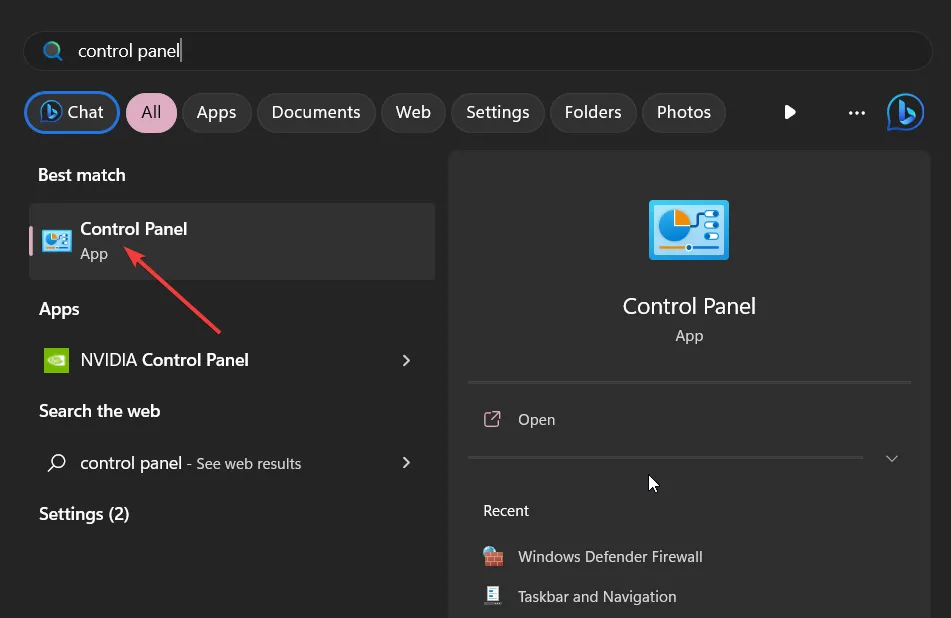
- Escolha Firewall do Windows Defender .
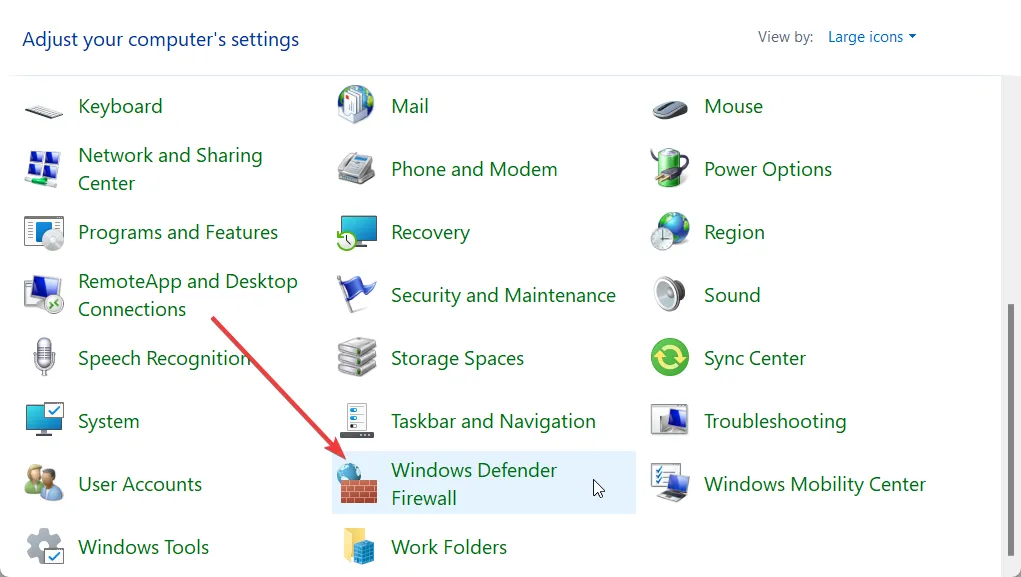
- Clique na opção Ativar ou desativar o Windows Defender Firewall no painel esquerdo.
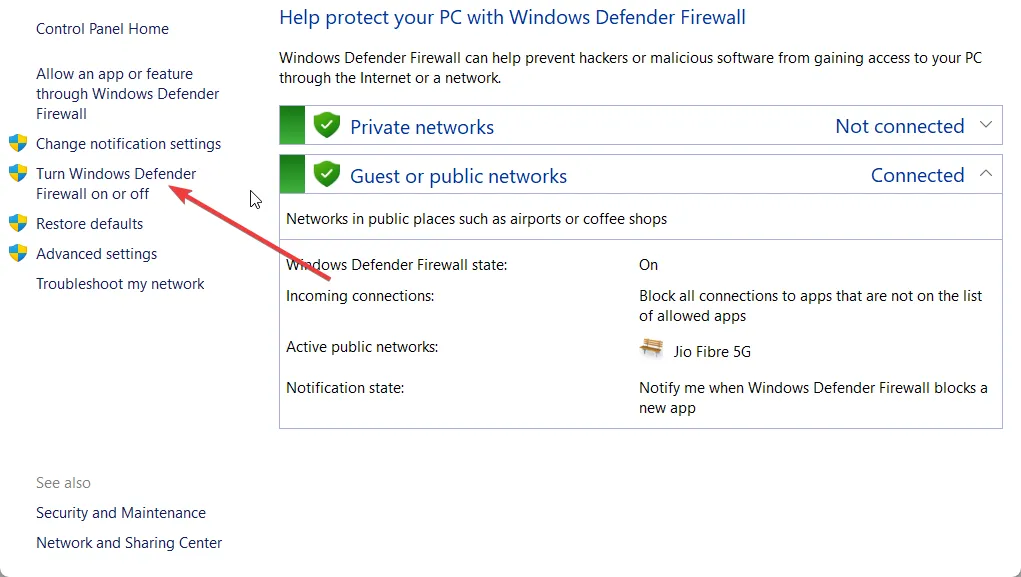
- Marque o botão de opção Desativar o Firewall do Windows Defender (não recomendado) para redes públicas e privadas.
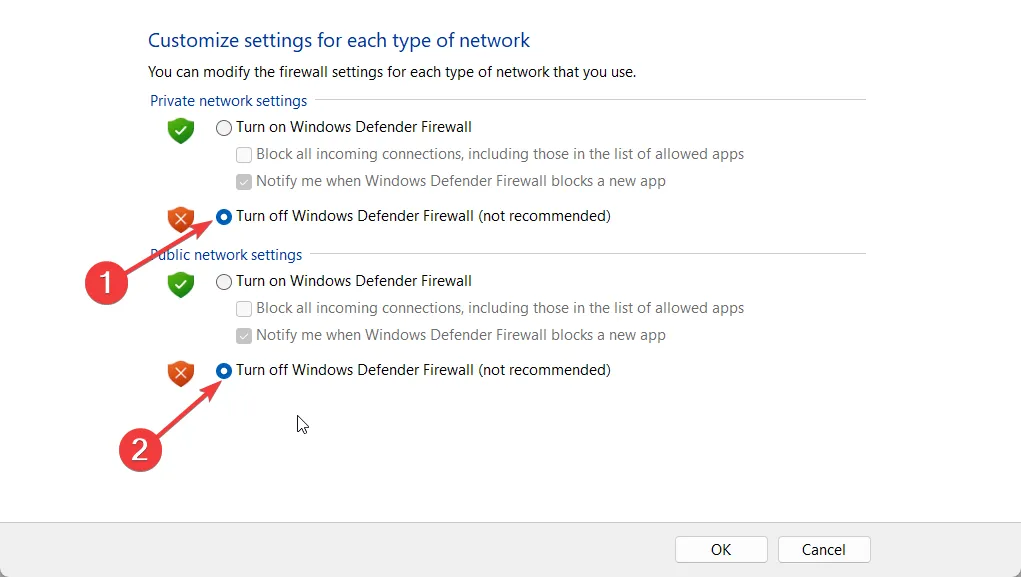
- Clique em OK .
- Execute o Assistente de instalação.
As etapas acima são mostradas para o Firewall do Windows Defender, mas é para mostrar a ideia de que você pode tentar desabilitar o antivírus no seu PC que pode estar bloqueando o Assistente de Instalação.
3. Execute uma varredura SFC
- Pressione a Wintecla para abrir o menu Iniciar .
- Abra o prompt de comando como administrador .
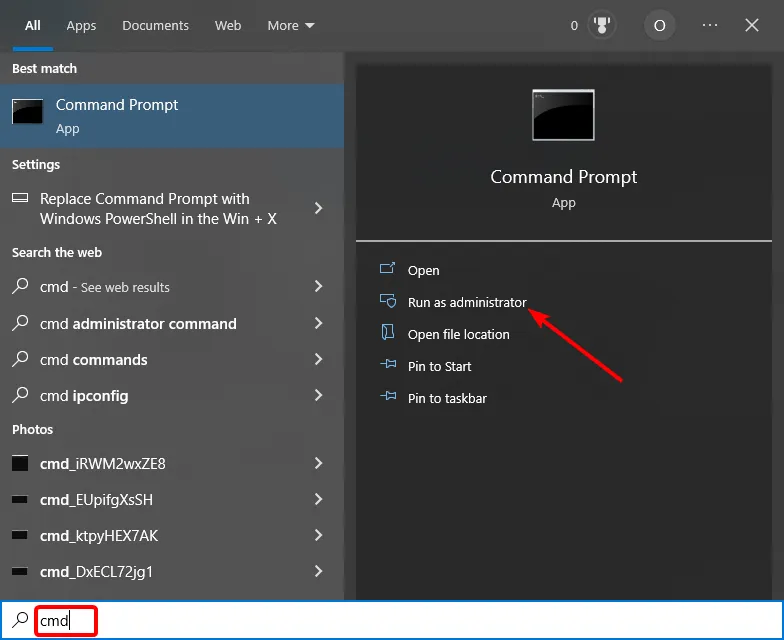
- Digite o comando abaixo e pressione Enter.
sfc /scannow
- Aguarde até que o processo verifique e corrija os arquivos corrompidos do sistema.
- Reinicie o seu PC.
Arquivos de sistema corrompidos também podem colidir com o que quer que o Assistente de Instalação esteja tentando fazer. Nesse caso, você pode tentar corrigir os arquivos de sistema corrompidos executando o comando SFC Scan.
4. Execute uma instalação limpa
- Baixe a mídia de instalação do Windows 11 no site oficial.
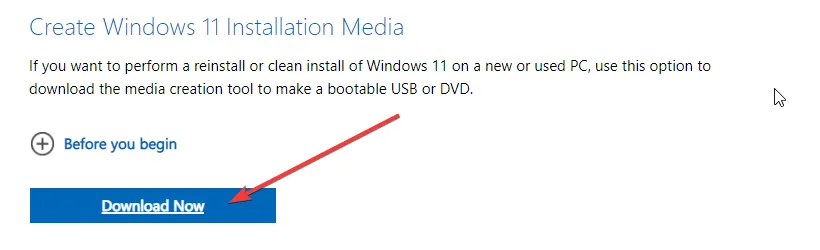
- Execute o arquivo EXE baixado.
- Siga as etapas na tela.
- Insira a unidade USB e deixe-a criar um USB inicializável.
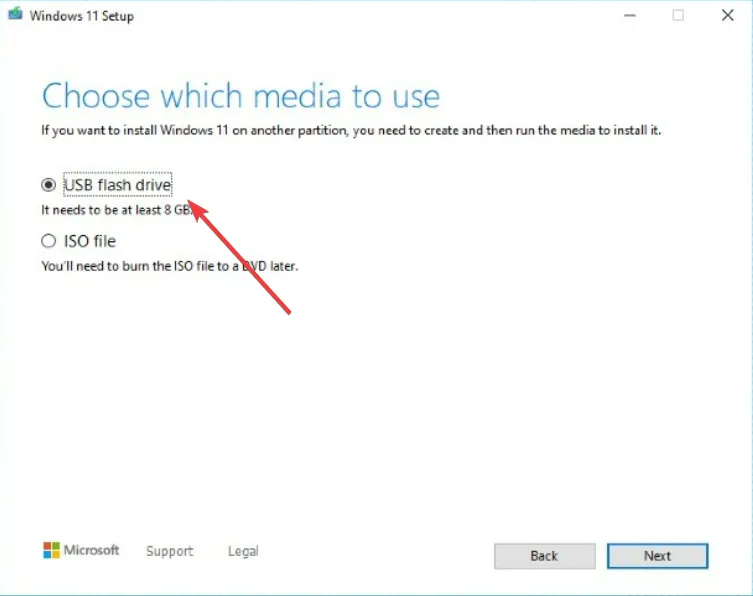
- Reinicie o seu PC.
- Escolha sua unidade USB inicializável.
- Execute uma instalação limpa do Windows 11.
Alguns usuários sugeriram que criar uma mídia inicializável e executar a instalação limpa os ajudou a se livrar do erro 0x8007007 em seus PCs. Você também pode tentar esta solução e resolver o problema do seu lado.
Sinta-se à vontade para nos informar nos comentários abaixo, qual das soluções acima resolveu o problema do erro 0x8007007.



Deixe um comentário